'>
جب آپ ڈسکارڈ پر ڈبل کلک کرتے ہیں لیکن پروگرام نہیں کھلتا ہے تو ، یہ بہت مایوس کن ہوسکتا ہے۔ گھبرائیں نہیں ، اس مسئلے کو حل کرنا آسان ہے۔ ڈسکارڈ ویب ورژن استعمال کرنے کے بجائے ، آپ اپنی ڈسکارڈ ایپلی کیشن کو ٹھیک کرنے کے لئے مندرجہ ذیل مواد کو پڑھ سکتے ہیں۔
ان اصلاحات کو آزمائیں:
اس ہدایت نامہ میں ، آپ ڈسکارڈ کو کھولنے کے مسئلے کو حل کرنے کے 3 آسان طریقے سیکھیں گے۔ اس وقت تک فہرست میں کام کریں جب تک کہ آپ کام کرنے والی کوئی چیز تلاش نہ کریں۔
- ڈسکارڈ ٹاسک کو مار ڈالو
- اپنی تاریخ / وقت خود بخود طے کریں
- بطور ایڈمنسٹریٹر ڈسکارڈ چلائیں
- ٹاسک مینیجر کا استعمال کریں
- اپنے پراکسیز کو غیر فعال کریں
- آپ کا DNS فلش کررہا ہے
- تکرار کو دوبارہ انسٹال کریں
بونس: اپنے ڈرائیور کو اپ ڈیٹ کریں
فکس 1: ڈسکارڈ ٹاسک کو مار ڈالو
آپ شاید اس غلطی کو کسی سادہ اسٹارٹ اسٹارٹ کے ذریعے ٹھیک کرسکتے ہیں۔ ڈسکارڈ ٹاسک کو مکمل طور پر مار ڈالو اور اسے دوبارہ لانچ کرو۔
1) دبائیں ونڈوز لوگو کی + R ایک ساتھ اور ٹائپ کریں سینٹی میٹر اپنے کی بورڈ پر پھر کلک کریں ٹھیک ہے .

2) ٹائپ کریں ٹاسک کِل / F / IM discord.exe اور دبائیں داخل کریں چابی.

3) دوبارہ تکرار کا آغاز کریں۔ یہ عام طور پر کھلا ہونا چاہئے۔
درست کریں 2: اپنی تاریخ / وقت خود بخود طے کریں
یہ آپ کو عجیب لگ سکتا ہے لیکن اس سے بہت سارے صارفین کو مسئلہ حل کرنے میں مدد ملتی ہے۔ اگر آپ نے پہلے ہی اپنا وقت خود بخود طے کرلیا ہے تو ، آپ اگلے ٹھیک میں جاسکتے ہیں۔ یا آپ ذیل کے مراحل پر عمل کرسکتے ہیں۔
1) دبائیں ونڈوز لوگو کی + I ونڈوز کی ترتیبات کو کھولنے کے لئے ایک ساتھ۔
2) پھر کلک کریں وقت اور زبان .

3) دائیں پین میں ، نیچے والے بٹن کو آن کریں وقت خود بخود طے کریں .
4) ڈسکارڈ پروگرام کو چیک کرنے کے لئے دوبارہ بوٹ کریں۔
اگر یہ کام نہیں کرتا ہے تو ، اگلے ٹھیک کو منتقل کریں۔
درست کریں 3: بطور ایڈمنسٹریٹر ڈسکارڈ چلائیں
کچھ خصوصیات ونڈوز سسٹم کے ذریعہ مسدود ہوسکتی ہیں جو پریشانیوں کا سبب بنتی ہے۔ اعلی سالمیت تک رسائی کے ساتھ ، ڈسکارڈ اپنی خصوصیات کا پوری طرح استعمال کرسکتا ہے ، دوسرے پروگراموں کے ذریعہ اسے روکا نہیں جائے گا۔
تو بس ڈسکارڈ چلائیں کیونکہ ایڈمنسٹریٹر اس مسئلے کو ٹھیک کرسکتا ہے۔
1) اپنے ونڈوز ٹاسک بار پر ڈسکارڈ آئیکن پر ڈھونڈیں اور دائیں کلک کریں۔ کبھی کبھی یہ پوشیدہ ہوتا ہے ، صرف ' چھپی ہوئی شبیہیں دکھائیں ”۔ پھر کلک کریں چھوڑ دو .

2) اپنے ڈیسک ٹاپ پر ، پر دبائیں شارٹ کٹ آئیکن خارج کریں اور منتخب کریں انتظامیہ کے طورپر چلانا .

3) کلک کریں جی ہاں جب صارف اکاؤنٹ کنٹرول کے ذریعہ اشارہ کیا جاتا ہے۔
4) تکرار کھولنی چاہئے۔
درست کریں 4: ٹاسک مینیجر کا استعمال کریں
ڈسکارڈ ٹاسک کو مکمل طور پر بند کرنے اور دوبارہ اسٹارٹ کرنے کے لئے ٹاسک مینیجر کا استعمال کریں تاکہ آپ کو اس پریشانی کو ٹھیک کرنے میں مدد مل سکے۔
1) دبائیں Ctrl + Shift + Esc ایک ساتھ مل کر ٹاسک مینیجر کو کھولنے کے لئے.
2) پروسیس ٹیب میں ، ڈسکارڈ ایپلیکیشن کا انتخاب کریں اور کلک کریں ٹاسک ختم کریں .

3) تکرار کو دوبارہ شروع کریں۔ اسے کھلنا چاہئے۔
5 درست کریں: اپنے پراکسیز کو غیر فعال کریں
اگر آپ ڈسکارڈ چلاتے وقت پراکسی استعمال کررہے ہیں اور یہ مسئلہ ہے تو ، آپ کو اپنے پراکسیز کو غیر فعال کرنے کی ضرورت ہے۔
یہاں کس طرح:
1) دبائیں ونڈوز لوگو کی + کی + توقف اور کلک کریں کنٹرول پینل ہوم .

2) کنٹرول پینل مقرر کریں زمرہ کے لحاظ سے دیکھیں اور کلک کریں نیٹ ورک اور انٹرنیٹ .

3) کلک کریں انٹرنیٹ اختیارات .

4) میں رابطے ٹیب ، کلک کریں لن کی ترتیبات .

5) چیک کریں اپنے LAN کے لئے ایک پراکسی سرور استعمال کریں . پھر تبدیلیوں کو محفوظ کرنے کے لئے ٹھیک ہے پر کلک کریں۔

6) ڈسکارڈ دوبارہ لانچ کریں اور اسے کھلنا چاہئے۔
درست کریں 6: اپنے ڈی این ایس کو فلش کرنا
کیشے کو فلش کرنے سے کیشے میں موجود تمام معلومات ہٹ جاتی ہیں ، جس سے کمپیوٹر کو ڈی این ایس کی نئی معلومات تلاش کرنے پر مجبور کرنا پڑتا ہے۔ اس فکس نے بہت سارے صارفین کو مسئلہ حل کرنے میں مدد کی ہے۔
1) مکمل طور پر ڈسکارڈ سے باہر نکلیں۔
2) دبائیں ونڈوز لوگو کی + R چلائیں باکس کو کھولنے کے لئے
3) ٹائپ کریں سینٹی میٹر . پھر دبائیں Ctrl + شفٹ + درج کریں ایک ساتھ مل کر بطور ایڈمنسٹریٹر چلائیں۔
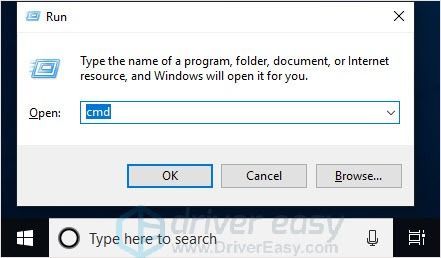
4) آپ ہمارے سے ٹائپ یا کاپی کرسکتے ہیں ipconfig / flushdns ('g' کے بعد ایک جگہ ہے) اور دبائیں داخل کریں .
ipconfig / flushdns

5) دوبارہ تکرار کا آغاز کریں۔ اسے کھلنا چاہئے۔
درست کریں 7: تکرار کو دوبارہ انسٹال کریں
اگر مذکورہ فکسس کام نہیں کرتی ہیں تو ، آپ یہ دیکھنے کیلئے ڈسکارڈ کو دوبارہ انسٹال کرسکتے ہیں کہ آیا یہ کام کرتا ہے یا نہیں۔ انسٹال اور دوبارہ انسٹال ڈسکارڈ آسانی سے ڈیٹا فائلوں کو دوبارہ لکھ سکتا ہے۔ اس کو ٹھیک کرنے سے غلطی کا کوڈ طے کیا جاسکتا ہے۔
1) دبائیں ونڈوز لوگو کیی اور آر چلائیں خانہ کی مدد کے لئے ایک ہی وقت میں اپنے کی بورڈ پر۔
2) ٹائپ کریں appwiz.cpl ، پھر دبائیں داخل کریں اپنے کی بورڈ پر

3) فہرست میں ڈسکارڈ پر دائیں کلک کریں اور منتخب کریں انسٹال کریں .

4) ڈاؤن لوڈ اور انسٹال کریں جھگڑا سرکاری ویب سائٹ سے پھر ڈسکارڈ دوبارہ چلائیں۔
بونس: اپنے ڈرائیور کو اپ ڈیٹ کریں
آپ کے کمپیوٹر سسٹم اور تفریق کو امکانی پریشانیوں سے روکنے کے ل highly ، تجویز کردہ ہے کہ اپنے ڈرائیوروں کو باقاعدگی سے اپ ڈیٹ کریں۔
وجہ یہ ہے کہ ونڈوز 10 ہمیشہ آپ کو تازہ ترین ورژن نہیں دیتا ہے۔ لیکن پرانی یا غلط ڈرائیوروں کے ساتھ ، آپ کو بہت سے مسائل کا سامنا کرنا پڑ سکتا ہے ، مثال کے طور پر ، مائک کام نہیں کررہا ہے . لہذا اپنے ڈرائیوروں کو اپ ڈیٹ رکھنا واقعی اہم ہے۔
اپنے ڈرائیور کو اپ ڈیٹ کرنے کے لئے دو طریقے ہیں: دستی اور خود بخود۔
آپشن 1 - دستی طور پر - آپ کو اپنے ڈرائیوروں کو اس طرح اپ ڈیٹ کرنے کے لئے کچھ کمپیوٹر ہنر اور صبر کی ضرورت ہوگی ، کیوں کہ آپ کو ڈرائیور آن لائن بالکل ٹھیک تلاش کرنا ہوگا ، اسے ڈاؤن لوڈ کرکے اسے قدم بہ قدم انسٹال کرنا ہوگا۔
یا
آپشن 2 - خود بخود (تجویز کردہ) - یہ تیز اور آسان ترین آپشن ہے۔ یہ سب کچھ صرف ماؤس کلکس کے ذریعہ ہوچکا ہے - اگر آپ کمپیوٹر نو بیوئی ہو تو بھی آسان ہے۔
آپشن 1 - دستی طور پر ڈرائیور کو ڈاؤن لوڈ اور انسٹال کریں
آپ ڈرائیوروں کو ڈویلپر کی آفیشل ویب سائٹ سے ڈاؤن لوڈ کرسکتے ہیں۔ آپ کے پاس موجود ماڈل کی تلاش کریں اور صحیح ڈرائیور تلاش کریں جو آپ کے مخصوص آپریٹنگ سسٹم کے مطابق ہو۔ پھر ڈرائیور کو دستی طور پر ڈاؤن لوڈ کریں۔
آپشن 2 - ڈرائیوروں کو خود بخود اپ ڈیٹ کریں
اگر آپ کے پاس اپنے ڈرائیوروں کو دستی طور پر اپ ڈیٹ کرنے کے لئے وقت یا صبر نہیں ہے تو ، آپ اسے خود بخود کرسکتے ہیں آسان ڈرائیور .
ڈرائیور ایزی آپ کے سسٹم کو خود بخود پہچان لے گا اور اس کے لئے درست ڈرائیور تلاش کرے گا۔ آپ کو بالکل یہ جاننے کی ضرورت نہیں ہے کہ آپ کا کمپیوٹر کون سا سسٹم چل رہا ہے ، آپ کو غلط ڈرائیور ڈاؤن لوڈ اور انسٹال کرنے کا خطرہ مول لینے کی ضرورت نہیں ہے ، اور انسٹال کرتے وقت آپ کو غلطی کرنے کی فکر کرنے کی ضرورت نہیں ہے۔
آپ اپنے ڈرائیورز کو خود بخود کسی ایک سے بھی تازہ کاری کرسکتے ہیں مفت یا پھر کے لئے ڈرائیور ایزی کا ورژن۔ لیکن پرو ورژن کے ساتھ یہ صرف 2 کلکس لیتا ہے (اور آپ کو پورا تعاون ملتا ہے اور ایک 30 دن کے پیسے واپس کرنے کی گارنٹی ):
- ڈاؤن لوڈ کریں اور ڈرائیور ایزی انسٹال کریں۔
- آسان ڈرائیور چلائیں اور پر کلک کریں جائزہ لینا بٹن اس کے بعد ڈرائیور ایزی آپ کے کمپیوٹر کو اسکین کرے گا اور کسی بھی مشکل ڈرائیور کا پتہ لگائے گا۔
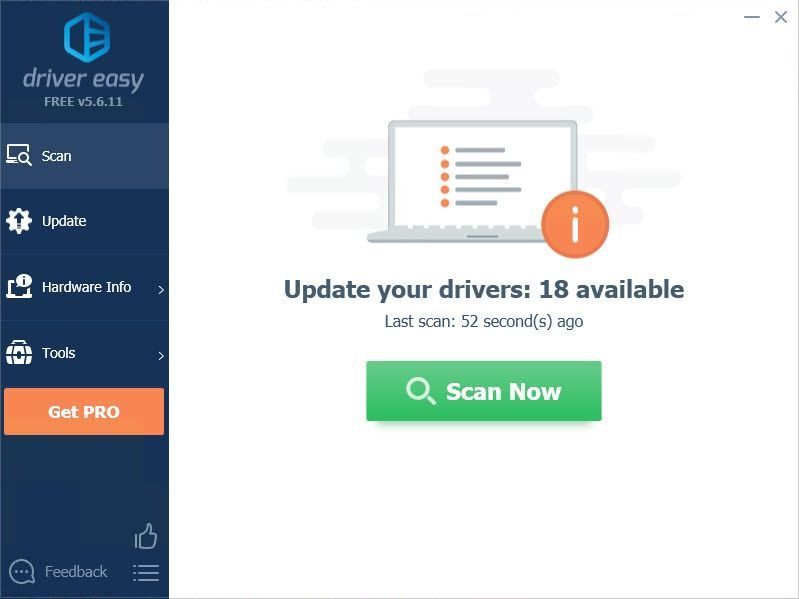
- پر کلک کریں اپ ڈیٹ اس ڈرائیور کا درست ورژن خود بخود ڈاؤن لوڈ کرنے کیلئے جھنڈا لگانے والے ڈرائیور کے ساتھ والا بٹن ، پھر آپ اسے دستی طور پر انسٹال کرسکتے ہیں (آپ یہ مفت ورژن کے ساتھ کرسکتے ہیں)۔
یا کلک کریں تمام تجدید کریں کا درست ورژن خود بخود ڈاؤن لوڈ اور انسٹال کرنے کیلئے سب وہ ڈرائیور جو آپ کے سسٹم میں غائب ہیں یا پرانی ہیں۔ (اس کی ضرورت ہے پرو ورژن جو مکمل تعاون اور 30 دن کی پیسہ واپس کرنے کی گارنٹی کے ساتھ آتا ہے۔ جب آپ اپ ڈیٹ سب پر کلک کریں گے تو آپ کو اپ گریڈ کرنے کا اشارہ کیا جائے گا۔)
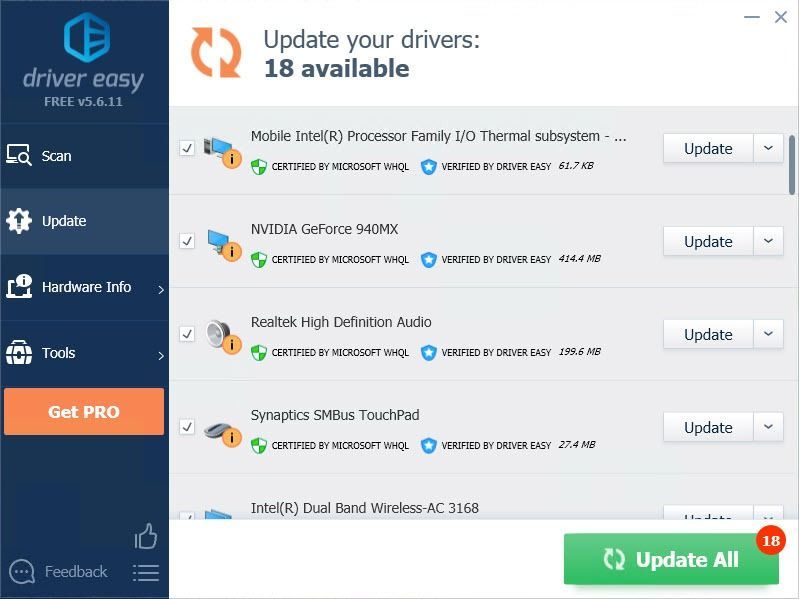
ہم امید کرتے ہیں کہ آپ کو یہ پوسٹ مددگار ثابت ہوگی۔ اگر آپ کے ذہن میں کوئی سوال یا مشورہ ہے تو ، آپ ذیل میں تبصرے چھوڑنے میں خوش آمدید۔ پڑھنے کا شکریہ.
متعلقہ مضمون: ڈسکارڈ مائک کام نہیں کررہا ہے (حل شدہ)
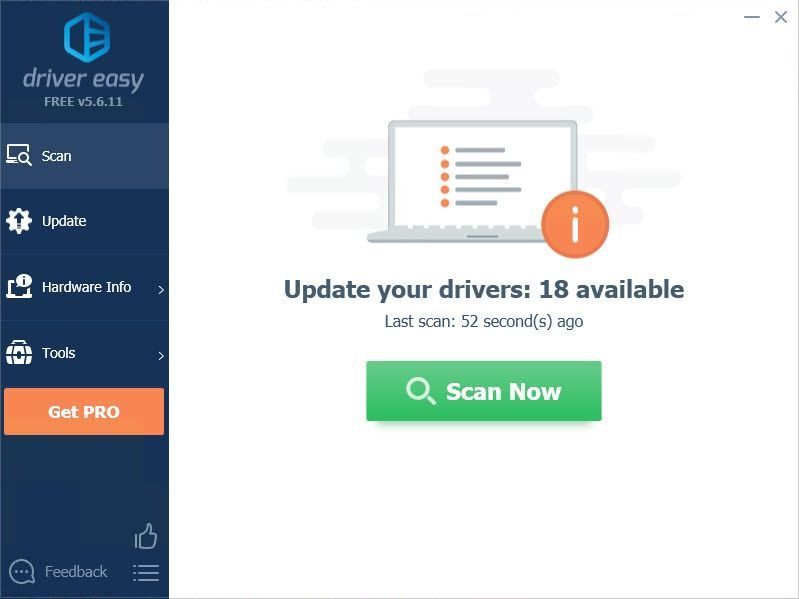
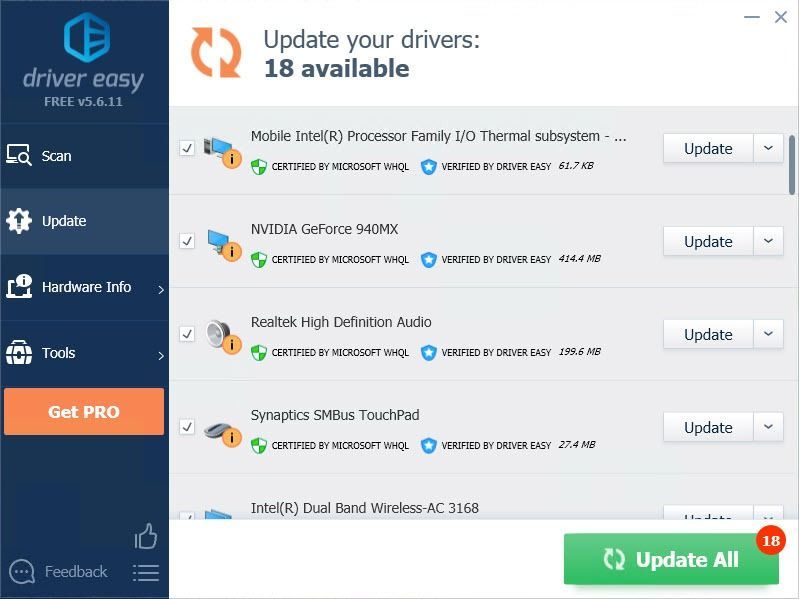

![[حل شدہ] والہیم آغاز میں شروع نہیں ہوتا ہے](https://letmeknow.ch/img/program-issues/84/valheim-won-t-launch-startup.jpg)



![[حل شدہ 2022] لیگ آف لیجنڈز ہائی پنگ / ہائی پنگ](https://letmeknow.ch/img/other/88/league-legends-hoher-ping-high-ping.jpg)
